Как публиковать посты (постинг) вконтакте и не получить бан
Содержание:
- Как сделать постер в Вк?
- Обзор лучших сервисов
- EcoTime
- Как сделать репост в ВК: несколько способов
- Автопостинг в группы
- Аватарка
- Ссылки на сайт
- Какой сервис автопостинга Вконтакте я использую
- Как создать пост во ВКонтакте
- Блоки программы Vkdog
- Настройка на примере сервиса RePublic
- Обложка
- Рекомендации
- Функции программы для автоматического копирования и наполнения групп Вк.
Как сделать постер в Вк?
Чтобы создать постер, достаточно воспользоваться специальной кнопкой, находящейся над стеной на панели с перечнем доступных действий. Она выглядит как большая буква А на фоне яркого разноцветного шара. Тем, кто не заметил описанную иконку сразу, следует ориентироваться на надпись «что у Вас нового». Нужный значок расположен чуть правее.
Чтобы опубликовать новый пост, потребуется нажать на указанный символ и следовать инструкциям. Предложенный пользователям функционал предельно прост, поэтому его использование не вызовет затруднений. В крайнем случае, рекомендуется ориентироваться на многочисленные надписи, поясняющие каждую функцию.

На ПК
Желающим использовать описанный сервис в браузере придётся:
- открыть стартовую страницу со стеной;
- нажать упомянутый значок;
- выбрать фон из предложенных администрацией сайта вариантов;
- выбрать цвет надписи;
- написать нужный текст;
- опубликовать полученный результат.
Чтобы полученная картинка выглядела интереснее, разрешается выбирать цвет надписи не только из предложенной палитры, но и пользоваться собственными вариантами. Для этого предусмотрен специальный инструмент – пипетка, знакомый большинству людей, хотя бы раз использовавших графические редакторы (включая простейший Paint). В результате никаких сложностей с оформлением поста и работой с виджетом не возникнет.
На телефоне
Не столкнутся с трудностями и те, кто ищет, как сделать постер в Вк на телефоне, поскольку им предстоит повторить те же действия, что описаны выше.
Чтобы найти нужную кнопку, потребуется нажать на иконку профиля (аватар) и кликнуть уже упомянутую надпись, спрашиваю, что нового. После чего появится описанный ранее значок создания постеров.
Остальные действия не отличаются от описанных ранее. Подобный подход актуален для всех официальных приложений на Андроид и Айфоны. Функционал и работа виджета в неофициальных программах способна отличаться от описанного, поэтому рекомендуется пользоваться только лицензионными приложениями из официальных магазинов.
Обзор лучших сервисов
В этом мини обзоре я кратко рассмотрю наиболее известные сервисы и программы автоматического постинга, чтобы вы могли выбрать наиболее лучший функционал для себя. Как пользоваться тем или иным сервисом, я расскажу чуть позже в отдельных статьях.
1. SMMPlanner
Особенности SMMPlanner:
- есть функция автоудаления поста.
- есть возможность публикации через свои proxy (100 руб./31 день)
- с помощью сервиса можно бесплатно опубликовать до 50 постов в месяц (обычно этого хватает, но если нет, то вы всегда можете доплатить);
- дополнительным бонусом, за вступление в группу ВКонтакте и лайк группы в Фейсбуке вам ежемесячно начисляют бонус – 50 постов. Итого: 100 бесплатных постов в месяц.
2. NovaPress
Особенности NovaPress:
- есть возможность найти и отследить новые публикации на нескольких сайтах, и разместить их в нужный аккаунт;
- есть возможность расставлять хэштеги;
- watermark – защита картинки водяными знаками;
- есть функция автоудаления поста.
3. Postio
Особенности Postio:
- watermark – защита картинки водяными знаками;
- оплата списывается по мере публикации (цена одного поста – от 1 руб.);
- сервис позволяет с помощью фильтров отобрать посты по определенной тематике, а так уже установить график их публикации
4. SmmBox
Особенности SmmBox:
- есть автоматический поиск популярных постов по: категориям, ключевым фразам, или по составленному список подходящих групп;
- есть удобная настройка расписания;
- публикация автоматически собранного контента в несколько разных групп.
5. CleverPub
Особенности CleverPub:
- рейтинг администраторов для делегирования полномочий;
- репост размещенной записи без повторного копирования;
- составление графика обмена и рекламы;
- функция тайминга с планированием выхода публикаций и предложениями по публикации постов в свободное для размещения время;
- пакетная загрузка картинок и фотографий с добавлением текстового описания;
- поиск сообщений по тематике, времени, типам постов, вирусности, репостам и лайкам;
- статистика и динамика развития групп.
6. RePublic
Особенности RePublic:
- есть генератор контента, который позволяет организовать автонаполнения групп при помощи специальных фильтров,
- есть возможность объединение нескольких групп смежных тематик в один проект.
7. Amplifr
Особенности Amplifr:
- публикация и анализ контента;
- оценка откликов на предыдущие посты и определение наилучшего времени для размещения;
- удобные графики аналитики;
- отправка на почту отчетов за период (неделя, месяц);
- экспорт аналитики в Excel.
8. BossFeed
Особенности BossFeed:
- профессиональный подбор постов для публикации;
- возможность из собранных постов скомпоновать один, который набрал максимальное количество отзывов пользователей;
- быстрое наполнение групп;
- автопостинг на несколько месяцев вперед.
EcoTime
Сервис отложенных публикаций EcoTime.me также позволяет установить время, в которое ваши посты будут автоматически опубликованы в сообществах.
Возможности Экотайм:
- Автоматический постинг Вконтакте.
- Удобная настройка графика публикаций. На графике устанавливаем нужное время, интервал между публикациями и их количество в час. Посты поставленные в очередь на публикацию будут размещаться по указанному графику.
- В шаблон настроек загрузите шаблон логотипа в формате PNG и теперь вы сможете накладывать лого на публикуемые картинки.
Как видите в сервисе EcoTime.me присутствует базовый набор функций для администратора группы, позволяющий сократить время работы.
Как сделать репост в ВК: несколько способов
Делиться записями можно тремя способами:
- репостить к себе на страницу – тогда ее увидят ваши друзья и подписчики;
- запостить в группу;
- отправить личным сообщением.
Первым пользуются, чтобы сохранять интересные посты на своей стене или просто рассказывать друзьям о том, что интересует вас. Вторым способом наполняются информацией группы – многие паблики в ВК не только создают уникальную инфу, но и активно распространяют посты других сообществ, тем самым дополняяя контент и взаимно рекламируя себя. К третьему прибегают, если хотят поделиться определенной инфой с конкретным человеком или несколькими людьми в приватной беседе. Этими тремя вариантами перекрываются потребности пользователей соцсетей в распространении и получении информации.
Как сделать репост записи в ВК
Как быстро сделать репост в ВК? Берем любую новость, нажимаем на значок стрелки под ней .
Дальше в открывшемся окне выберем, куда будем репостить: на свою стену, в сообщество или отправить товарищу личным сообщением. Вы можете добавить комментарий в окне. Нажимаем синюю кнопку, и новость появится там, куда ее поместили.
ВКонтакте имеется возможность узнать, сколько человек поделилось данным постом. Около значка находится счетчик. Если навести на него курсор, то появится список всех распространивших запись.
Как сделать репост в ВК в личное сообщение
Щелкаем по значку стрелки – потом пункт “Отправить личным сообщением”, из выпадающего списка выберем товарища:
Причем, разрешено сделать репост сразу в несколько диалогов. Для этого нужно добавить тех, с кем хотите поделиться инфой.
Репост в группу ВКонтакте
Выполняем все описанные выше действия, только в открывшемся окне выбираем пункт “Подписчики сообщества”. Вы можете прикрепить к посту комментарий, смайлик или вложение.
Следует помнить, что перепостить в группу ВКонтакте получится только в том случае, если вы являетесь администратором какого-либо сообщества. Тогда в выпадающем списке отобразятся все ваши группы. В противном случае данный пункт будет неактивен.
Как сделать репост ВКонтакте с телефона
Репост со смартфона делается аналогичным образом. Берем нужный пост и нажимаем под ним на стрелочку.
Дальше – как на компьютере. Можете выбрать пользователя из предложенных или воспользоваться поиском, опубликовать пост на своей странице или в сообществе или скопировать ссылку. При выборе кнопки “Еще” новость можно отправить в другие соцсети или мессенджеры, на почту и т.п.
Отложенный репост
Отложенный перепост ВКонтакте делается точно так же, как и отложенная запись. Для этого под полем комментариев нужно выбрать “Еще”, а затем – “Таймер”
Задаете дату и время публикации и нажимаете на кнопку “Поделиться”. Теперь публикация появится в выбранном месте в заданное время.
Достоинства репостов или зачем они нужны
Теперь давайте попробуем понять, для чего нужны репосты ВКонтакте.
Вывод: репосты играют важную роль в распространении информации в ВК!
Вопросы по репостам:
Вопрос 1. Есть ли ВКонтакте ограничение на количество репостов?
Ответ: Да, есть. В сутки разрешается сделать не более 150 перепостов записей. После этого операция станет доступна через 24 часа.
Вопрос 2. Как узнать, кто сделал репост?
Ответ: Нужно навести курсор мыши на счетчик рядом со стрелкой. Появится всплывающее окно, перейдя в которое, можно посмотреть всех, кто поделился записью.
Вопрос 3. Почему не получается сделать перепост из группы?
Ответ: Нельзя репостить записи из закрытых сообществ. Проверьте – скорее всего группа, записью которой вы хотите поделиться, закрытая.
Вопрос 4. Можно ли репостить в другие соцсети?
Ответ. Да. Для этого нажмите на иконку в виде стрелочки и в открывшемся окне перейдите на вкладку “Экспортировать”. Здесь можно поделиться записью в Твиттере или Фейсбуке, просто скопировать ссылку поста или получить код для вставки новости, например, на сайт. С телефона выбор еще богаче. Нужно нажать на иконку репоста, затем выбрать “Еще” – тогда откроется большой список соцсетей и мессенджеров, куда допускается отправить пост.
Удачи вам, и до скорых встреч.
Автопостинг в группы
Первый, и, на мой взгляд, самый лучший сервис – Feedman. С помощью него можно максимально автоматизировать процесс публикаций. Вам достаточно лишь создать контент, добавить его в Feedman, задать время публикации и отдыхать, дальше сервис сделает все сам. Кроме того, работать можно не только с Вконтакте, но также с facebook и tweeter. Чтобы не расписывать отдельно каждое действие, предлагаю посмотреть этот обучающий видеоролик, который подробно расскажет Вам о работе с сайтом:
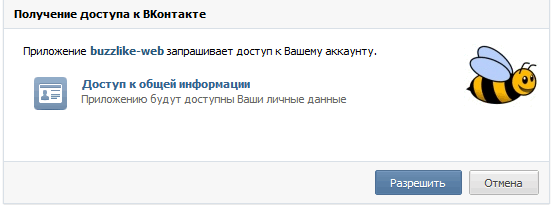
После этого Вас перебросит на страницу с настройками аккаунта. Для начала нам обязательно нужно получить токен, он нужен для публикации материалов. Для этого жмем по кнопке “Получить токен”, опять откроется страница с запросом на разрешение доступа к личным данным:
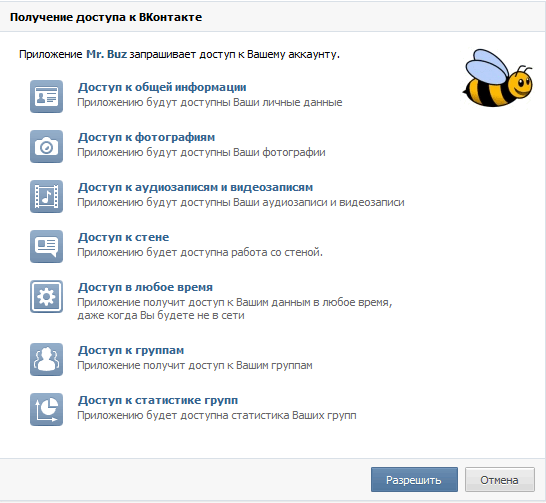
Жмем “разрешить” и со следующей страницы копируем адрес, а на странице с настройками, вставляем его в поле “Ваш токен”:

Затем выбираем часовой пояс, также, если хотим получать уведомления от сервиса, можем ввести свою почту и номер телефона.
После того как у Вас появился токен, переходим на вкладку “Сообщества”. В левой колонке Вы увидите список под названием “мои сообщества”, разверните его и выберите нужное:
В центральной части, расположено поле для добавления материала. Оно имеет несколько пунктов – сообщение, персональные настройки, расписание. Разберем каждый из них отдельно.
Сообщение. Собственно здесь мы пишем новость для нашей группы. Это может быть какой-то текст либо медиа файл. Для того чтобы прикрепить медиа файл, жмем “прикрепить” и выбираем что будем добавлять: видео, аудио, фотографию или ссылку:
Ниже мы можем настроить время публикации:
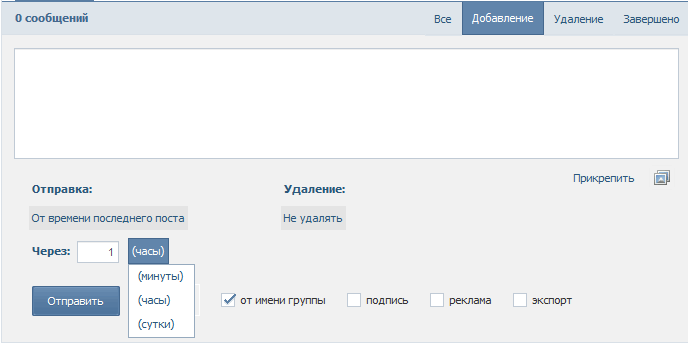
Если в разделе “отправка” выбрать пункт “сейчас”, то сообщение мгновенно отправиться на стену группы. Если выбрать “от текущего времени” и ниже указать через сколько минут, то сообщение будет опубликовано от реального времени, плюс то значение которое Вы указали в поле “через”.
Если выбрать “от времени последнего поста”, то соответственно публикация осуществиться с момента последнего поста с учетом значения в разделе “через”:
Выбрав пункт “указать вручную”, время публикации Вы зададите самостоятельно:
После настроек жмем на кнопку “отправить” и отдыхаем. Также советую, настроить расписание добавления материла на соответствующей вкладке:
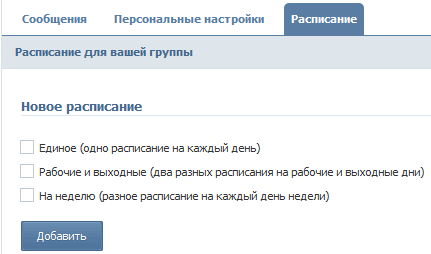
Выбираем вид расписания, жмем “добавить” и настраиваем время публикации:
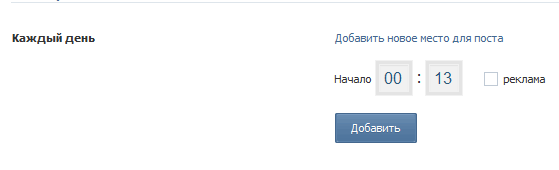
В принципе это основные настройки, которые нужны для работы с сервисом. Идем дальше.
Еще один полезный сайт предоставляющий автопостинг вконтакте – Sociate.ru. Помимо атопостинга, сайт предоставляет раскрутку и монетизацию группы, но это уже совсем отдельная тема. Сервис работает с такими соц. сетями как Вконтакте и facebook. Заходим на сайт, и на главной странице жмем на “войти через Вконтакте”:
Далее заполняем необходимые поля:
В левой колонке переходим в раздел “автопост”:
Жмем “Установить приложение”:

Далее жмем “добавить приложение”, на следующей странице разрешаем доступ к личным данным, копируем ссылку и вставляем ее в третий пункт:
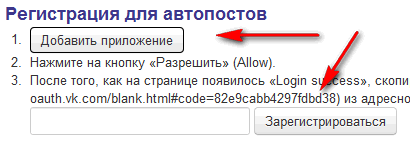

Здесь нажимаем на кнопку “обновить группы VK”:
Появился список Ваших групп, теперь остается вернуться в Автопост и настроить публикации. На странице Автопоста выбираем нужную группу и настраиваем расписание:
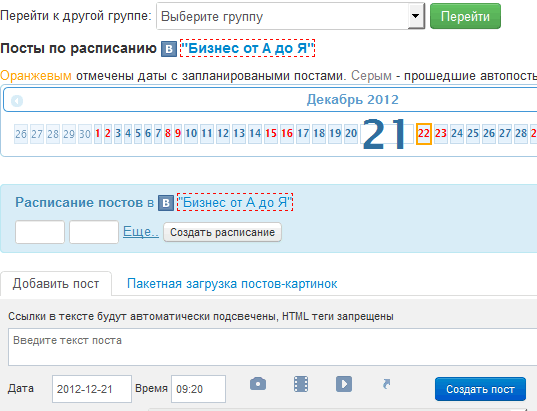
Выбираем число на календаре, далее выбираем время публикации и жмем “создать расписание”. В следующей графе пишем текст публикации и добавляем медиа файлы. После всех настроек жмем “создать пост” и отдыхаем. На календаре оранжевым будут отмечены запланированные даты, серым – прошедшие.
Вот и все. Как видим, сервис достаточно прост в работе, и я думаю, что разобраться в нем Вам не составит труда.
21 декабря 2012 SMM и SMO
Аватарка
Размеры: не меньше 200х500 px и не больше 7000 px, соотношение сторон 2 к 5.
Аватар группы рекомендуем поставить обязательно, без него она тоже может функционировать, но пользователи могут подумать, что она закрытая и не рабочая.
Если в группе установлена обложка, аватар будет представлен только как миниатюра, полную версию можно будет посмотреть по клику. Если обложки нет, будет выводиться полностью. Для сравнения группа PR-CY с обложкой и аватаркой и вариант той же группы без обложки:

С обложкой и аватаркой

Только с аватаркой
Аватар может быть любого размера не меньше 200х500 px и не больше 7000 px с каждой стороны, но максимальное соотношение сторон — 2 к 5. То есть сильно вытянутую картинку установить не получится, мы пробовали:

Редактор не дает выделить более вытянутое поле.
Ссылки на сайт
15
TrustRank
112
Обратные ссылки
73
Ссылаются доменов
Domain Rank
Ценность ссылки с домена — 0 / 100
Хотите увидеть весь график?
Каждый день мы будем обновлять данные о вашем сайте, чтобы вы не пропустили важные события.
Доступно на платных тарифах.
Описание:
Domain Rank — это уровень качества домена по шкале от 1 до 100. Чем выше показатель, тем ценнее ссылки с него и тем быстрее страницы сайта попадут в индекс. Оценивает количество ссылок на домен-донор. Считается по формуле:
Log5(IP*0.75 + 1), где IP — число ссылающихся IP на донор
Ссылки, ведущие со страниц 3-4 уровня сайта с высоким Domain Rank могут быть ценнее, чем ссылки с главной сайта на домене с низким уровнем этой метрики.
Обновлено 06.07.2021 10:18
Сервис продвижения (Реклама)
Исходящие ссылки с сайта
26Количество доменов
31Количество уник. ссылок
В истории найдено изменений за 1 день. Первая дата: февраль 2021.
Хотите увидеть весь график?
Каждый день мы будем обновлять данные о вашем сайте, чтобы вы не пропустили важные события.
Доступно на платных тарифах.
Описание:
Отчет позволяет следить за количеством ссылок, размещенных на внутренних страницах сайта. Первое значение показывает, сколько на проверяемом сайте уникальных внешних ссылок с домена. Второе значение — количество доменов.
Обновлено 06.07.2021 10:18
Новые ссылки на сайт
Какой сервис автопостинга Вконтакте я использую
Как написано выше, изначально я использовал Time2post, но уже как больше года он уже не представляет такого качества, как другие. Поэтому я стал использовать Smmbox, который позволяет отложить до 150 постов по времени.
Кроме этого, там достаточно удобно найти качественный контент из других групп Вконтакте и сразу же поставить его на таймер. В дополнение к этом я пользуюсь Popsters, где люблю находить интересные посты из других соц. сетей и переносить их в свою группу.
И в дополнение к 2-ум отличным сервисам я использую Sociate, который считается лидером по продаже рекламе в соц. сетях, где в автоматическом режиме добавляется реклама и публикуется в моей группе. А на вырученные деньги, я даю рекламу уже в других группах, что значительно ускоряет рост подписчиков!
Как создать пост во ВКонтакте
Правила создания поста для личной страницы и для группы не отличаются.
- Находясь на странице, под блоком с фотографиями вы увидите строку с подсказкой «Что у вас нового?».
- При клике на неё откроется небольшой редактор.
Здесь расположены функциональные кнопки и настройки. Их мы дальше и разберем подробней.
Заголовок
В первую очередь каждый пост должен иметь заголовок. Даже если вы публикуете трейлер к новому фильму или небольшое видео, которое вы сняли, катясь с горки. Любой медиа контент должен иметь заголовок.
В посте заголовок никак не форматируется, но он должен быть обособлен от остального текста пробелом и не должен заканчиваться точкой.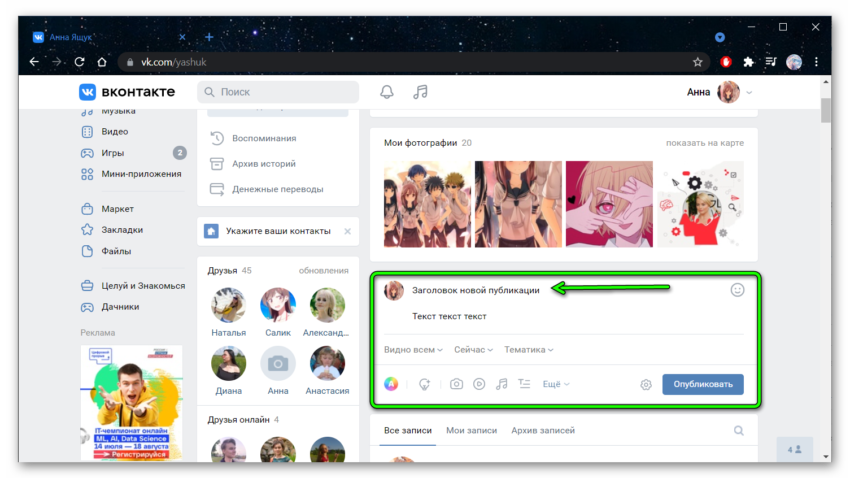
После заголовка начинайте писать текст.
Помните о правилах форматирования — отделяйте значимые блоки пробелом, чтобы ваш пост не выглядел сплошной простыней. Гармонично будет смотреться пост, в котором абзацы имею 4-5 строк, они разделены символами, списками, если требуется.
Изображение
К посту можно добавить картинку. Это кнопка с изображением фотоаппарата в панели инструментов. Вы можете добавить от одной до 10 фотографий, загруженных у вас в альбомах ВК или загрузить с ПК. Фотографии могут быть любого размера, но если вы хотите чтобы публикация выглядела гармонично, избегайте вертикальных фотографий, они будут занимать левую область, а справа будет пустота.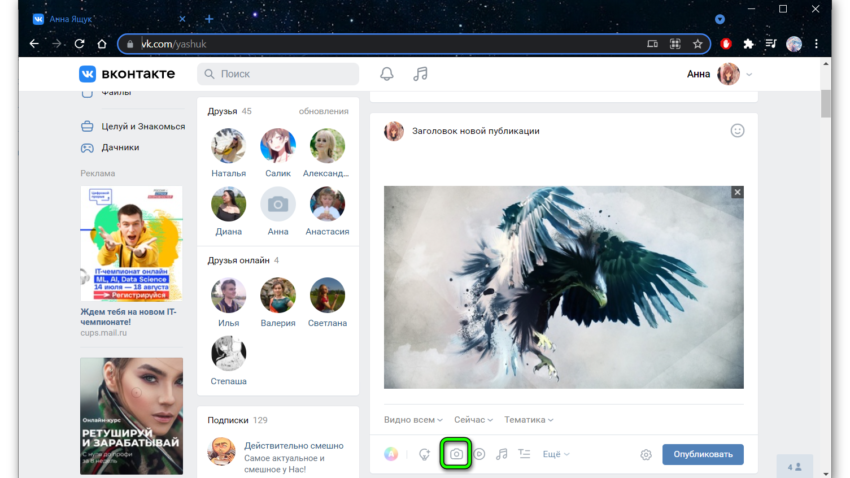
Для публикации в ВК рекомендуется выбирать горизонтальные фотографии или предварительно подгоняйте их в каком-нибудь графическом редакторе
Картинка или фотография в посте будет гармонично смотреться и не будет сильно перетягивать на себя внимание от основного контента, если вы предварительно подгоните фотографию под размер 1280*720 пикселей
Фоторедактор
После того как вы добавите фотографию, вы можете увидеть, как на фото появляется изображение смайлика или лупы. Вторая для увеличения фото, а смайлик — это встроенный в ВК фоторедактор.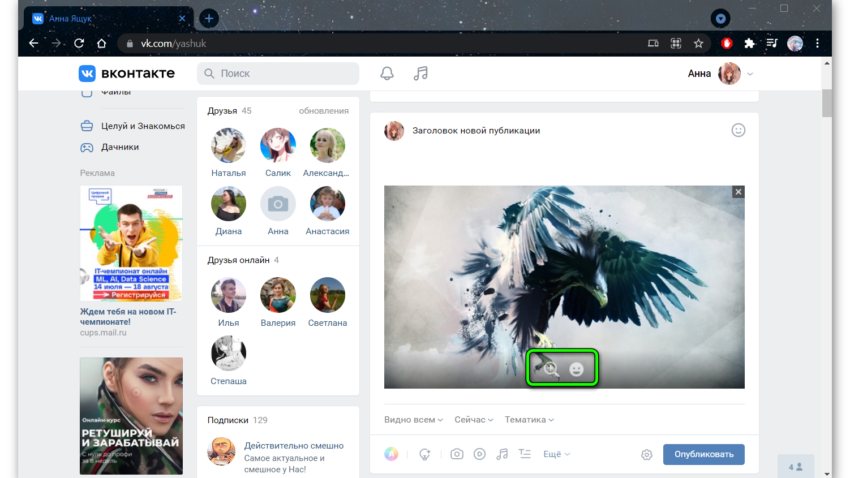
Вы тут же можете отредактировать фотографию по своему вкусу. Например, добавить один или несколько стикеров, из тех что у вас уже установлены, а также здесь можно купить или установить бесплатные стикеры из магазина.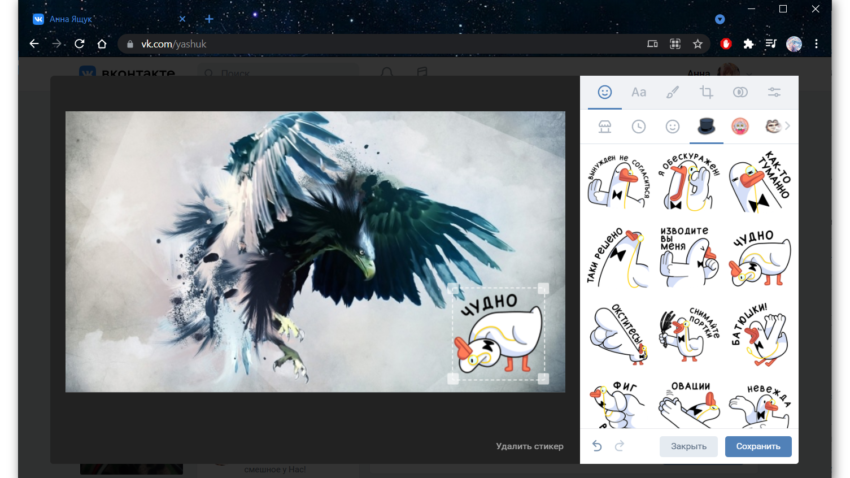
На фотографию можно добавить текст, выбрав шрифт, размер и цвет текста. Здесь есть инструменты рисования. Например, вы можете добавить ломаную линию любого цвета.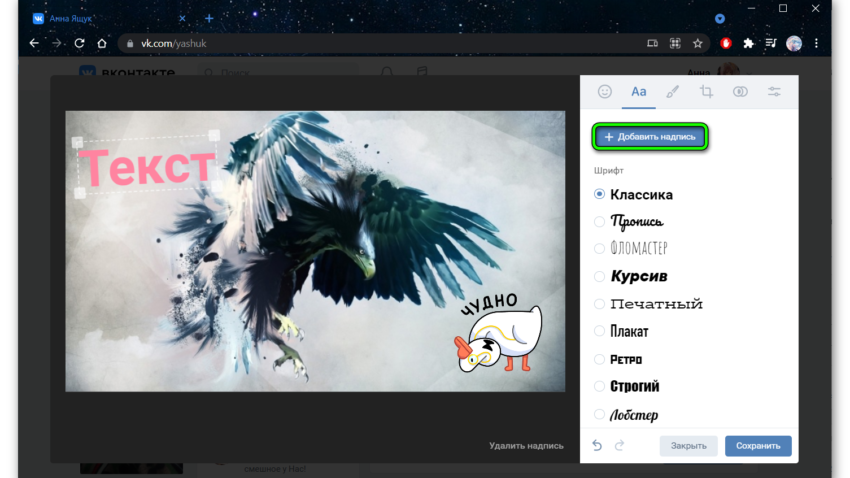
Инструмент кадрирования позволяет изменить размер фото так как нужно: обрезать ненужные участки и центрировать главный объект на фото. Изображение можно отразить и перевернуть при необходимости.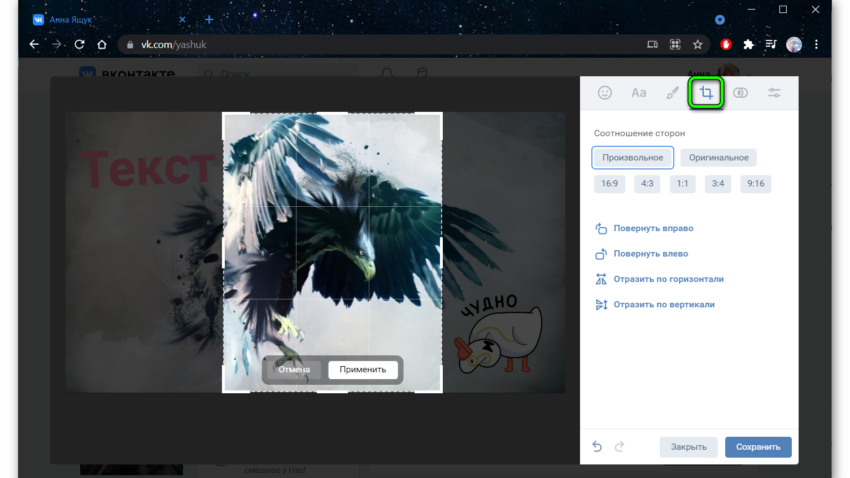
В следующих двух инструментах можно применить один из встроенных фильтров, а также откорректировать насыщенность, яркость, экспозицию с помощью инструмента «Коррекция». Также тут есть инструмент размытия и автоматический инструмент улучшения. После того как вы внесете коррективы в фото, сохраните изменения.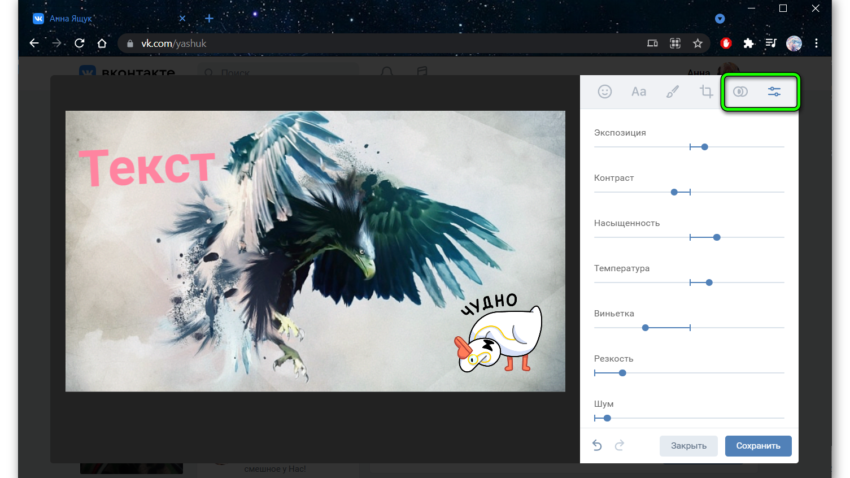
Аудио
Характерный значок ноты означает, что к посту можно добавить аудиотрек. Всего вы можете добавить до 10 вложений, включая фото, видео, документы, опросы или карту.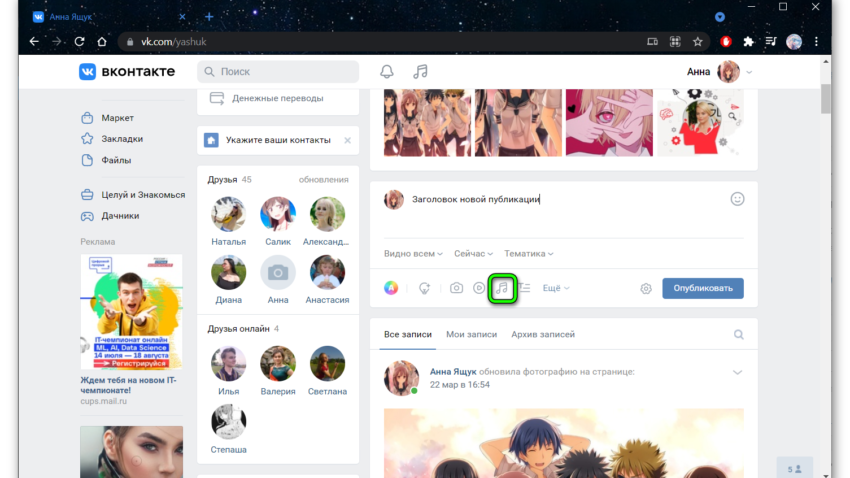
В окне выборе аудио есть поле для поиска по названию. Вы можете сюда добавить кроме музыки свои подкасты, которые предварительно записали и загрузили на серверы ВК.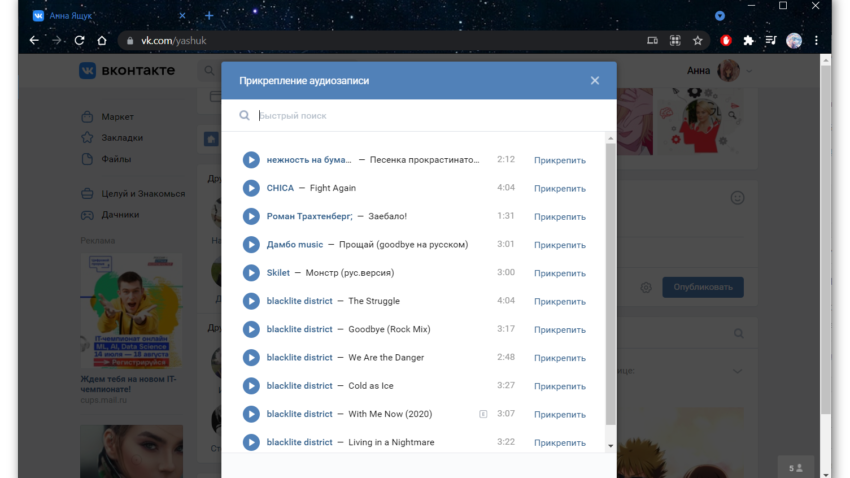
Блоки программы Vkdog
Программа разделена на несколько блоков, которые, в основном, предлагают функции граббинга и рекламы, а также тонкую настройку этих функций. Вот как выглядит список этих блоков:
- Граббер всей стены.
- Онлайн граббер.
- Граббер на компьютер.
- Граббер с предпросмотром.
- Граббер свежих постов из списка.
- Онлайн граббер по ключевым словам.
- Реклама репост.
- Реклама репост лист.
Граббер всей стены позволит вам копировать посты со стены пользователя или группы вк и перенести их в ваш паблик. В этой функции можно тонко настраивать временной интервал, порядок копирования и размещения постов, количество лайков или репостов для копирования. Есть возможность тонкой настройки текста, а именно возможность делать подписи, указывать авторов и источники, отсеивать, фильтровать и заменять нежелательные ссылки, слова, хэштеги.
А ещё можно выбрать тот контент, который должен публиковаться в вашей группе, например, текст, изображение, видео, музыку, а также различные их сочетания. Основные настройки функций для всех этих блоков похожи, поэтому дальше упоминаться они не будут.
Онлайн граббер, как и предыдущий, копирует посты из других групп и размещает в вашей, но всё это относится к свежим, недавно размещенным постам.
Граббер на компьютер. Эта функция предназначена для копирования постов со стены или групп в ваш компьютер. Сохранение возможно в файле формата XML, который можно редактировать.
Граббер с предпросмотром. Как понятно из названия, позволит вам предварительно просматривать копируемые посты, редактировать их и даже удалять, если они вас не устраивают.
Граббер свежих постов из поиска — находит посты по ключевым словам и публикует их. Есть возможность выбирать минимальное число лайков, репостов, комментариев, при которых запись будет скопирована. А ещё присутствует чёрный список, в котором вы можете указать источники, из которых не следует ничего копировать.
Онлайн граббер по ключевым словам. Делает то же самое что и предыдущий, но посты берутся из тех источников, которые вы укажете.
Теперь поговорим о рекламных блоках Vkdog
Реклама. Этот блок позволяет вам размещать пост в вашей группе или у вас на стене, удалять его через определённый промежуток времени, а затем снова публиковать его. И повторять этот цикл. Таким образом, этот пост будет регулярно подниматься вверх и будет виден всем пользователям. С этой функцией необходимо быть крайне осторожным и использовать определённый интервал между ней. Чем он будет больше – тем лучше. Иначе вы можете получить бан на аккаунт.
Реклама репост делает то же самое, что и прошлая функция, однако, как понятно из её названия, берёт пост из другого паблика и размещает его репостом.
Реклама репост лист. Всё, как и предыдущим блоком, но можно указывать несколько ссылок на посты из паблика. А ещё можно добавлять текст к таким репостам.
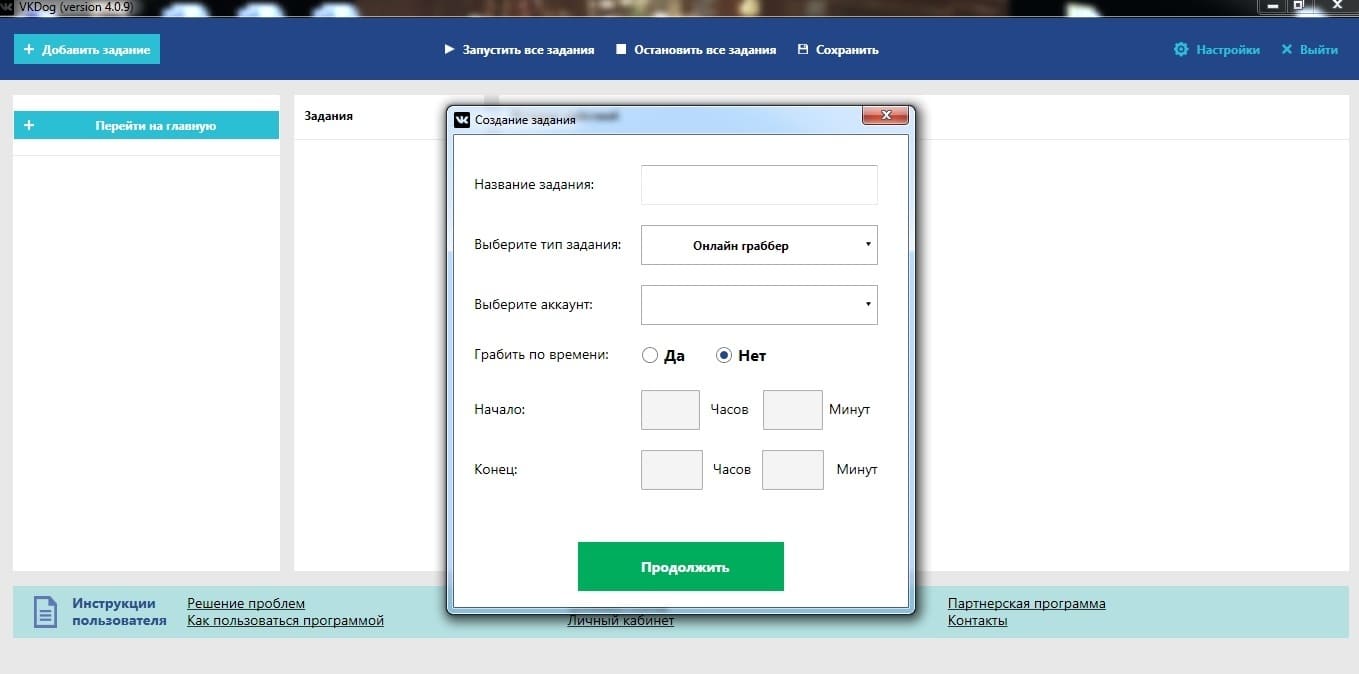
Настройка на примере сервиса RePublic
Мы пользуемся сервисом RePublic, давайте на его примере сделаю пошаговую инструкцию. Новички могут пользоваться им 3 дня бесплатно.
Шаг 1. Заходим на сайт re-pub.me и регистрируемся. Для этого жмем зеленую кнопку в правом верхнем углу.
Открывается страница регистрации. Заполняем поля, указывая пароль и электронный адрес, куда придет письмо с активацией.
Нажимаем “Зарегистрироваться”.
Шаг 2. Подключаем аккаунты и группы.
При этом группы можно ввести только через собственное приложение ВКонтакте. Создается и настраивается приложение за 2 минуты, смотрите видеоинструкцию.
Шаг 3. После того, как мы добавили группу, устанавливаем расписание выхода постов.
Шаг 4. Далее создаем свои записи, фото, видео через вкладку “Публикации” и выставляем таймер по расписанию.
Шаг 5. Для поиска и копирования постов из других площадок и групп ВКонтакте используем раздел “Источники”. Вставляем ссылку на сообщество и копируем нужные посты.
Искать контент можно из других социальных сетей и RSS-лент сайтов.
Мы рассмотрели, как производить настройку постинга ВК на примере одного сервиса. Большинство популярных автопостеров настраиваются аналогичным образом. Все они имеют простой и интуитивно понятный интерфейс, так что разобраться не составит большого труда.
Обложка
Вы можете отказаться от небольшой аватарки в пользу широкой обложки, которая займет всю верхнюю часть экрана. Больший размер – большее разрешение, поэтому выбирайте лого следующего формата:
1590х400 пикселей.
Чтобы увидеть точный размер зайдите в информацию о файле.
![]()
Не получилось подобрать изображение, которое займет всю площадь? Чтобы оптимизировать показ картинки на любых устройствах – стационарных, мобильных, нужно сделать подложку из белого фона с равными отступами:
- Белый фон должен иметь разрешение 1590х400 пикселей;
- Верхнее фото должно выполняться в разрешении 1196 px на 315 px.
Какое фоновое изображение выбрать, чтобы зацепить рядового посетителя паблика? Оно должно содержать следующую информацию:
- Логотип сообщества;
- Способы связи;
- Навигационное меню (для обложки);
- Рекламная информация;
- Смешной или развлекательный контент;
- Упоминание об основных целях сообщества.
![]()
Теперь вы знаете, какой размер у аватарки группы в ВК – сможете выбрать классное изображение, которое будет украшать страницу и демонстрировать специфику сообщества. Следуйте нашим советам, чтобы сделать все правильно!
Рекомендации
Избегайте внешних ссылок.
Рассмотрим ситуацию. Вам необходимо привлекать трафик (людей) на ваш сайт. Вы в своем посте указываете прямую ссылку на ваш сайт или сокращенную ссылку. Если на один из ваших постов поступит жалоба, то заблокируют все аккаунты, в посте которых присутствовала эта ссылка.
Даже сокращение через сервис https://vk.com/cc в этом случае не поможет. ВКонтакте знает что под этим сокращение скрывается ваш сайт.
В данном случае внешнюю ссылку можно указать в своем профиле (профилях) и привлекать людей туда. Также можно создать свою группу, там указать внешнюю ссылку и привлекать людей в сою группу.
Работайте с черным списком.
Заморозки аккаунтов все же неизбежны в процессе работы. Если ваш аккаунт заморозили, то ту группу, где был опубликован пост или комментарий, добавьте в черный список. Это поможет избежать дальнейших заморозок.
Также администраторы групп могут писать вам сообщения что у них размещение постов платное. Если не собираетесь платить за посты, то группы этих администраторов добавляйте в черный список.
Соблюдайте лимиты.
По неофициальным данным лимиты на посты в сутки с одного аккаунта 100 — 150 штук. Старайтесь соблюдать этот лимит. Если есть необходимость публиковать больше постов, то увеличивайте количество аккаунтов в программе.
Не работайте с аккаунта который является администратором вашей группы.
Для работы заведите отдельные аккаунты. Если ваш основной аккаунт заблокирую, то вы потеряете и свою группу.
СКАЧАТЬ ПРОГРАММУ
Функции программы для автоматического копирования и наполнения групп Вк.
6. Граббер на комп.
Функция программы, позволяющая автоматически копировать на ваш компьютер все посты со стены одной или нескольких групп Вконтакте и/или с личной стены пользователей.Можно настроить:
- Копировать в специальный файл с разрешением XML (текст+ изображение ВК);
- Указать какой контент должен быть в постах, которые будем копировать на комп;
- Вообще НЕ граббить рекламные, с ссылками и другие мусорные посты (список СТОП- слов);
XML файл можно редактировать, если хватает умений и опыта, чтобы не нарушать структуру файла, для дальнейшего корректного его использования.
Январь 2019- начало открытого тестирования нового формата граббер на комп в онлайн режиме.Чтобы принять участие в бесплатном тестировании (взамен обязательный отзыв), пишите в нашу тех поддержку со страницы контактов.
7. Граббер с предпросмотром.
Функция программы наполнения групп Вк, позволяющая посмотреть, отредактировать и даже удалить посты перед автопостингом в вашу группу или на личную стену пользователя ВК.Есть возможность настроить:
- Интервал между временем публикации поста в источнике (прокладке) и временем постинга к вам;
- Добавить свой текст в начало и конец каждого поста (подпись, копирайт, хештеги);
- Свой водяной знак на каждую картинку;
- Удалить из постов или заменить ненужные слова, фразы (индивидуальные и общие списки ЗАМЕНА-слов);
- Вообще НЕ публиковать рекламные, с ссылками и другие мусорные посты (список СТОП- слов);
- Указать автора постов (гипер-ссылка) и дописать свой текст к автору;
- Указать автора поста в источнике (гипер-ссылка) и дописать свой текст к этому полю;
- Поставить подпись к посту- администратор, который запостил пост в ваше сообщество Вк;
- Выбрать копировать/не копировать хештеги к каждому посту;
- Указать какой именно должен быть контент в постах, которые нужно публиковать (только текст, только фото, фото+ текст, только видео, только музыка и т.д.)
8. Граббер свежих постов из поиска.
Функция программы, позволяющая автоматически находить в поиске VK новые посты по заданным ключевым словам и копировать их к себе в группу VK.Уникальные настройки только для этого типа задания:
- Ключевые слова для поиска. Посты, в которых есть эти слова, будут автоматически копироваться в другую группу (вашу);
- Минимум лайков, репостов, комментов;
- Искать или нет ключевые слова в комментариях Вк, чтобы затем эти комментарии автоматически постить к вам в группу в виде новых постов (уникальный контент);
- Черный список источников, где поиск постов происходить не будет;
- Копировать или пропускать посты, с содержанием определенного контента (фото, текст, музыка, видео);
9. Онлайн граббер по ключевым словам.
Функция бота, позволяющая автоматически находить новые посты по заданным ключевым словам в указанных источниках и публиковать их.Функция очень похожа на предыдущую, но есть отличия:
- Поиск постов идет не в поиске Вк, а в указанном списке источников;
- Ключевые слова для поиска. Посты, в которых есть эти слова, будут автоматически копироваться в ваше сообщество Вк. Остальные пропускаться;
- Копировать или пропускать посты, с содержанием определенного контента (фото, текст, музыка, видео);
Вопросы оставляйте в комментариях ниже!
Подписывайтесь на официальные странички: Youtube- ссылки в контактах.Пожалуйста, оставьте ОТЗЫВ о ВКдог’е, вам несложно, нам ПРИЯТНО!
Предложения о партнерстве на почту: info@vkdog.ruСсылка на тех. поддержку можно взять со страницы контактов.
